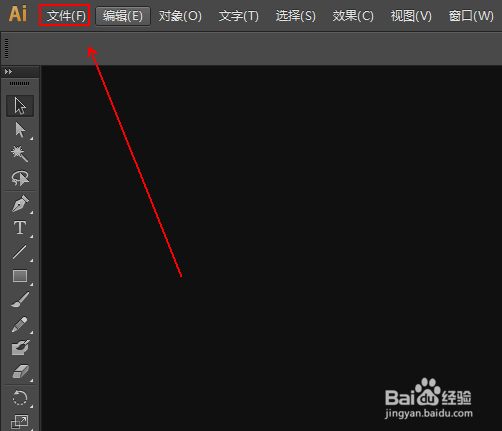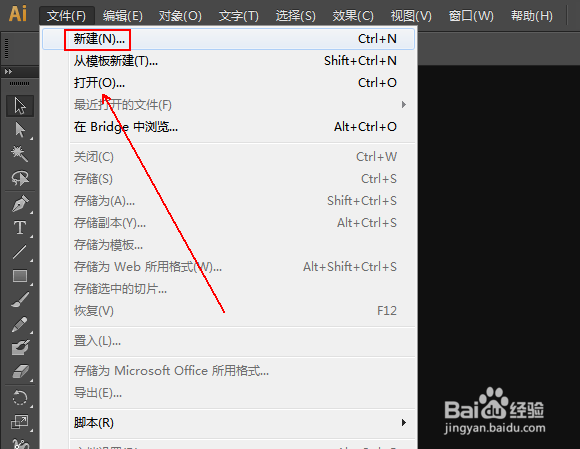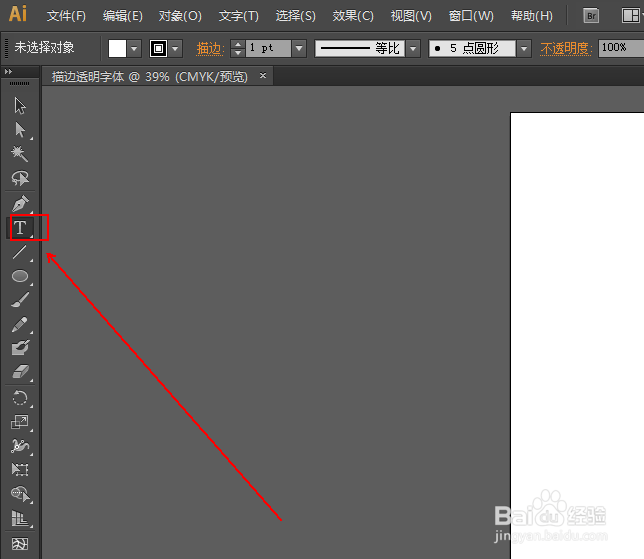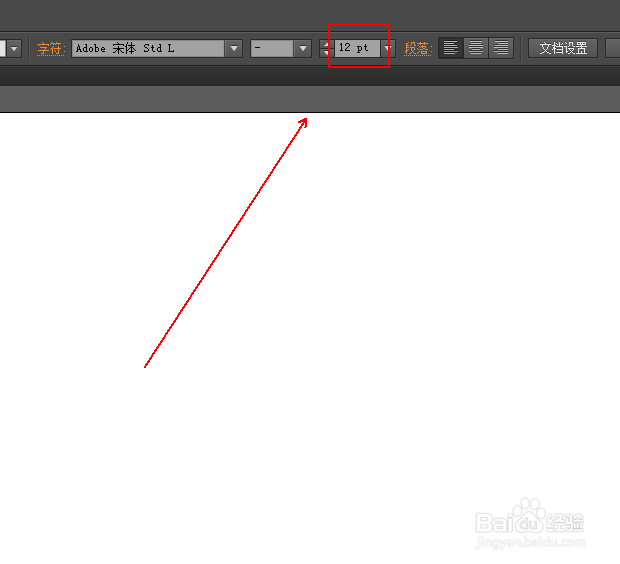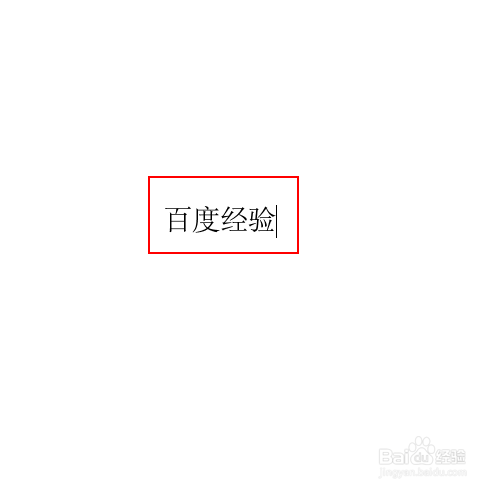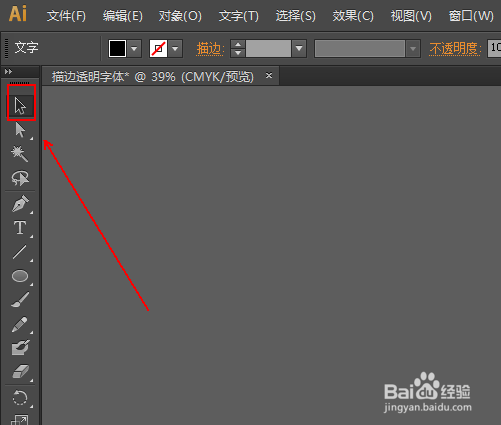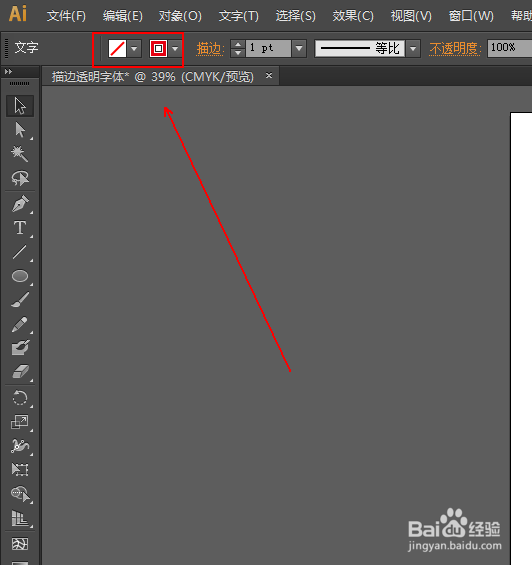如何在AI中制作描边透明字体
1、在Adobe Illustrator CS6上方的菜单列表中单击【文件】选项。
2、在弹出的菜单列表中单击【新建】选项。
3、在【新建文件】窗口中进行如下参数设置并单击【确定】按钮。
4、在【工具面板】上点选【文字工具】选项。
5、在【文字工具】的上方工具栏里将12pt更改为72pt
6、在画布上点击一下并输入我们需要制作的描边文字。
7、在【工具面板】上点选【选择工具】选项。
8、拖拽画布上的文字使其变大。
9、在上方的工具栏里,红色框选部分的左侧那个是表示将填充设置为无,右侧的那个则是字体描边颜色
10、最终结果,如图所示。
声明:本网站引用、摘录或转载内容仅供网站访问者交流或参考,不代表本站立场,如存在版权或非法内容,请联系站长删除,联系邮箱:site.kefu@qq.com。
阅读量:96
阅读量:63
阅读量:48
阅读量:42
阅读量:37